เปิดใช้งาน, ปิดใช้งานการลบกล่องยืนยันสำหรับถังรีไซเคิล
ในWindows 10 กล่องยืนยันการลบ(Delete Confirmation Box)จะเปิดใช้งานตามค่าเริ่มต้น ผู้ใช้ Windows 8 อาจสังเกตเห็นว่าเมื่อคุณลบไฟล์ไปยังถังรีไซเคิล(Recycle Bin)ไม่เหมือนกับในWindows 7และเวอร์ชันก่อนหน้าระบบปฏิบัติการ(operating system) ใหม่ จะไม่แสดงกล่องยืนยันการลบ(Delete Confirmation Box) ให้คุณเห็นอีกต่อ ไป เนื่องจากMicrosoftพบว่าผู้ใช้ส่วนใหญ่ต้องการปิดคำเตือนการลบนี้ เป็นผลให้มันถูกปิด(it is turned off)โดยค่าเริ่มต้น

เปิดใช้งานกล่องยืนยันการลบ(Delete Confirmation Box)สำหรับถังรีไซเคิล(Recycle Bin)
หากคุณต้องการ คุณสามารถเปิดใช้งานกล่องยืนยันการ(Delete Confirmation Box)ลบ โพสต์นี้จะแสดงวิธีการเปิดหรือปิดใช้งานกล่องยืนยันการลบ(Delete Confirmation Box)ในWindows 10/8/7
1] ผ่านคุณสมบัติถังรีไซเคิล
โดยคลิกขวาที่ ถังรีไซเคิล(Recycle Bin)แล้วเลือกคุณสมบัติ
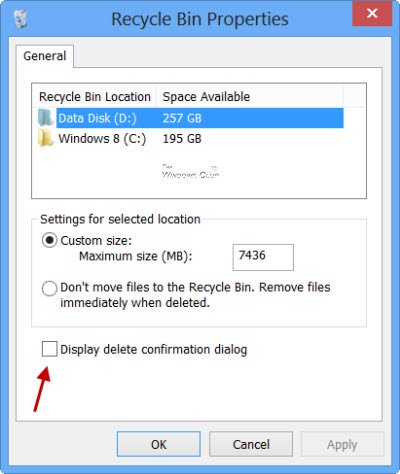
ทำเครื่องหมายที่กล่องโต้ตอบแสดงการยืนยันการลบ(Display delete confirmation dialog)และคลิกที่ Apply/OK

ครั้งต่อไปที่คุณลบไฟล์ใดๆ ลงในถังรีไซเคิล(Recycle Bin)คุณจะเห็นกล่องAre you sure you want to move the folder/file to the Recycle Binกล่อง รีไซเคิล
2] การใช้ตัวแก้ไขนโยบายกลุ่ม
กดปุ่มWINKEY + R buttonเพื่อเรียกใช้ยูทิลิตี้ Run(Run utility)พิมพ์ gpedit.msc แล้วกดEnter เมื่อตัวแก้ไขนโยบายกลุ่ม(Once Group Policy Editor)เปิดขึ้น ให้ไปที่การตั้งค่าต่อไปนี้
User Configuration > Administrative Templates > Windows Components > File Explorer

ตอนนี้ที่แผงด้าน(side panel) ขวา และดับเบิลคลิกที่ กล่องโต้ตอบการยืนยันการแสดงเมื่อลบไฟล์(Display confirmation dialog when deleting files)และตั้งค่าปุ่มตัวเลือกเป็น ปิด (Disabled )การใช้งาน สำหรับมัน
อนุญาตให้คุณให้File Explorerแสดงกล่องโต้ตอบการยืนยัน(confirmation dialog)ทุกครั้งที่ไฟล์ถูกลบหรือย้ายไปยังถังรีไซเคิล (Recycle Bin)หากคุณเปิดใช้งานการตั้งค่านี้กล่องโต้ตอบการยืนยัน(confirmation dialog) จะปรากฏขึ้นเมื่อผู้ ใช้ลบหรือย้ายไฟล์ไปยังถังรีไซเคิล (Recycle Bin)หากคุณปิดใช้งานหรือไม่ได้กำหนดการตั้งค่านี้ลักษณะการทำงานเริ่มต้น(default behavior)ของการไม่แสดงกล่องโต้ตอบการยืนยัน(confirmation dialog)จะเกิดขึ้น

นี้จะปิด พร้อม ท์ยืนยัน การลบ (confirmation prompt)การตั้งค่าปุ่มตัว(radio button) เลือก เป็น Enabled หรือ Not Configured จะเป็นการเปิด พรอม ต์การยืนยัน การลบ(confirmation prompt)
ออกจากGroup Policy Editorแล้วรีบูตเครื่องคอมพิวเตอร์เพื่อให้การเปลี่ยนแปลงมีผล
เคล็ดลับ(TIP) : คุณสามารถป้องกันไฟล์หรือโฟลเดอร์(Files or Folders)จากการถูกลบโดยไม่ได้ตั้งใจ
3] การใช้ตัวแก้ไขรีจิสทรี
กดปุ่มWINKEY + R buttonเพื่อเรียกใช้ยูทิลิตี้ Run(Run utility)พิมพ์ regeditแล้ว กดEnter เมื่อRegistry Editorเปิดขึ้นให้ไปที่คีย์ต่อไปนี้ -
HKEY_CURRENT_USER\SOFTWARE\Microsoft\Windows\CurrentVersion\Policies\Explorer
ตอนนี้ ให้คลิกขวาที่แผงด้านขวาและคลิก(panel and click)ที่New > DWORD (32-bit ) Value
ตั้ง(Set)ชื่อDWORD ที่สร้างขึ้นใหม่ (DWORD)นี้(.)เป็น ConfirmFileDelete

ดับเบิลคลิก ที่ (Double click)DWORDที่สร้างขึ้นใหม่และตั้งค่าเป็น 0ซึ่งจะปิดการใช้งาน ข้อความแจ้ง การยืนยัน การลบ (confirmation prompt)ค่า 1 จะเปิดใช้ งานพร้อม ท์ยืนยันการ ลบ(confirmation prompt)
ออกจากRegistry Editorแล้วรีบูตเครื่องคอมพิวเตอร์เพื่อให้การเปลี่ยนแปลงมีผล
4] โดยการตั้งค่าขนาดสูงสุด
โดยคลิกขวาที่ ถังรีไซเคิล(Recycle Bin) แล้วเลือกคุณสมบัติ
ในส่วนการตั้งค่าสำหรับตำแหน่งที่(Settings for the selected location, )เลือก ให้เลือก ขนาดที่กำหนดเอง(Custom size.)
ตั้งค่าในช่องข้อมูลให้สูงกว่า(higher than)ที่ป้อนไปแล้ว
คลิก(Click)ตกลงเพื่อให้การเปลี่ยนแปลงเกิดขึ้น
ฉันชอบให้มีการตั้งค่าเป็นการส่วนตัว – ไม่มีกล่องยืนยันการลบแสดงขึ้น(I personally prefer to have the setting – not have the delete confirmation box displayed.)
ลิงก์เหล่านี้อาจสนใจคุณเช่นกัน:(These links may also interest you:)
- แสดงถังรีไซเคิล(Display Recycle Bin)ในโฟลเดอร์คอมพิวเตอร์(Computer folder)ในWindows
- เพิ่มถังรีไซเคิล(Add Recycle Bin) ลง ในแถบงาน(Taskbar)ในWindows
- เพิ่มขนาดถังรีไซเคิล
- สร้างถังรีไซเคิล(Recycle Bin)สำหรับไดรฟ์ USB และ (USB Drive)สื่อ(Media)แบบถอดได้
- Bin Manager : ผู้จัดการ(Manager)สำหรับถังรีไซเคิล(Recycle Bin)ของ คุณ
Related posts
Show รายละเอียดทั้งหมดใน Delete File confirmation dialog box จาก Windows 10
Recycle Bin Tricks and Tips สำหรับ Windows 11/10
ไฟล์ที่ถูกลบไม่แสดงใน Recycle Bin ใน Windows 10
วิธีการเปลี่ยน Recycle Bin Storage Size ใน Windows 11/10
Recycle Bin เสียหายใน Windows 10? รีเซ็ตมัน!
วิธีใช้เครื่องมือในตัว Charmap and Eudcedit Windows 10
Taskbar การแจ้งเตือนไม่แสดงใน Windows 10
วิธีสร้าง, Delete, Use Virtual Desktops ใน Windows 10
อุปกรณ์ HDMI playback ไม่แสดงใน Windows 10
วิธีการเปิด System Properties ใน Windows 10 Control Panel
Recycle Bin Manager สำหรับ Windows 10: RecycleBinEx & BinManager
ไฟล์ที่ถูกลบกลับมาอีกครั้งหรือปรากฏขึ้นอีกครั้งใน Recycle Bin
วิธีสร้าง Radar Chart ใน Windows 11/10
Microsoft Intune ไม่ซิงค์? Force Intune เพื่อซิงค์ใน Windows 11/10
วิธีการสำรองข้อมูล Move หรือ Delete PageFile.sys เมื่อปิดเครื่องใน Windows 10
5 วิธีในการกู้คืนไฟล์ที่ถูกลบจากถังรีไซเคิลใน Windows 10
OneDrive's Recycle Bin: วิธีการกู้คืนไฟล์ที่ถูกลบ
วิธีการเปลี่ยนค่าเริ่มต้น Webcam ในคอมพิวเตอร์ Windows 10
วิธีการสลับฮาร์ดดิสก์ไดรฟ์ใน Windows 10 กับ Hot Swap
วิธีการเพิ่ม Group Policy Editor เพื่อ Windows 10 Home Edition
